Grafana ist ein sehr nützliches Tool um seine eigenen Programme zu überwachen, dumme Fehler zu entdecken oder sich einfach nur schöne Graphen anzuschauen :)
Ein weiteres Feature sind "Alerts". Diese kann man beliebig konfigurieren, egal ob eine zu hohe CPU-Last, zu viele Fehler im Log o.ä. zu einem Alarm führen sollen.
Es soll hier aber nicht um die Alerts selbst gehen, sondern darum bereits fertig konfigurierte Alerts an Mastodon zu schicken. Diese werden in Grafana Contact Points genannt und bieten zunächst einmal keine Mastodon-Integration. Das lässt sich mit ein paar kleinen Schritten aber umgehen.
Mastodon
Zunächst benötigen wir aber ein paar Vorbereitungen, denn natürlich kann nicht jede dahergelaufene Anwendung unter unserem Namen anch Mastodon posten (zum Glück)
Daher loggen wir uns in der Instanz unseres Vertrauens ein, wählen dort zunächst Einstellungen und dann Entwicklung. Das sollte in etwa wie folgt ausschauen:
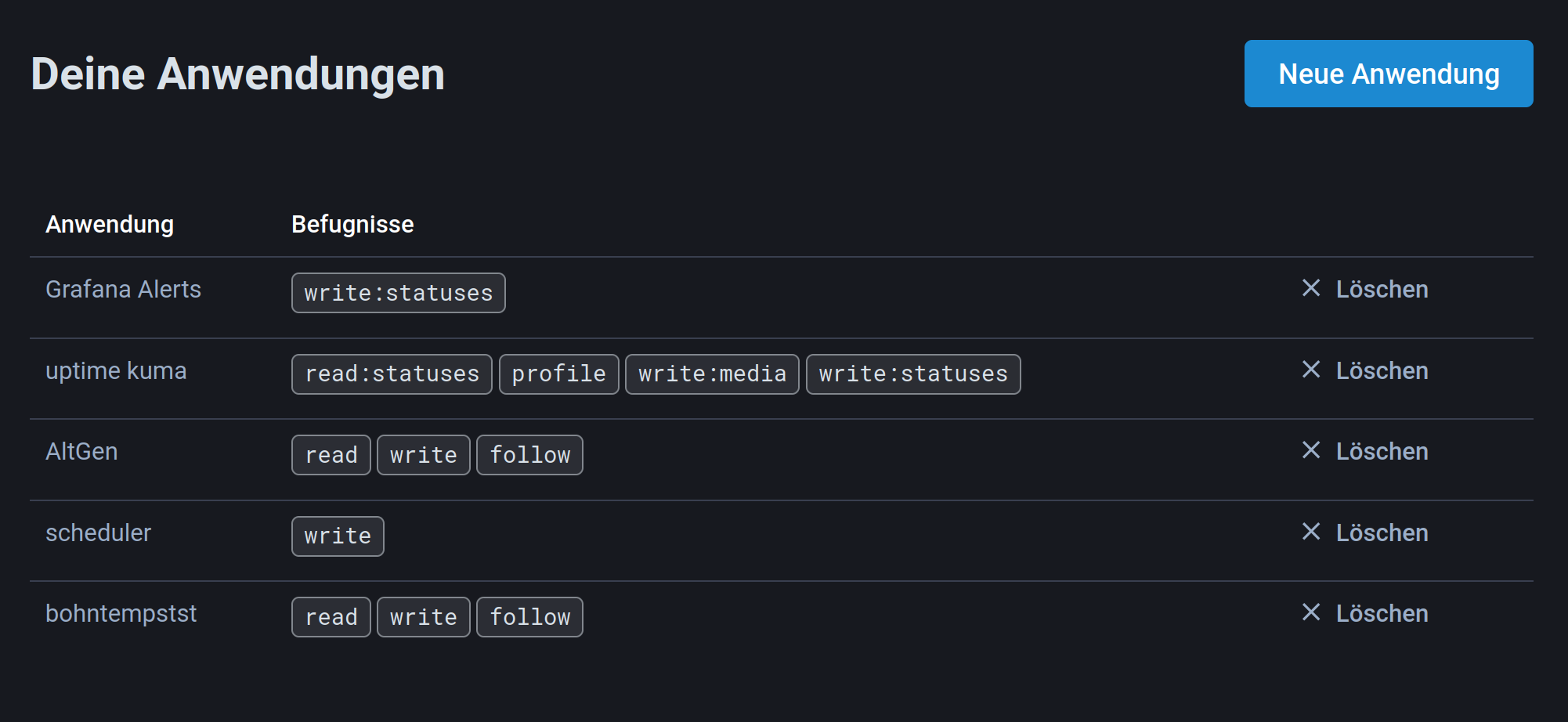
(Wenn die Liste leer ist bedeutet das, dass Du noch keine Anwendung erstellt hast. Wenn sie nicht leer ist, brauchst Du diesen Teil der Anleitung gar nicht, weil Du das ja schon mal gemacht hast 😀)
Klicke hier auf Neue Anwendung und wähle einen Namen aus. Die beiden anderen Textfelder so lassen wie sie sind:
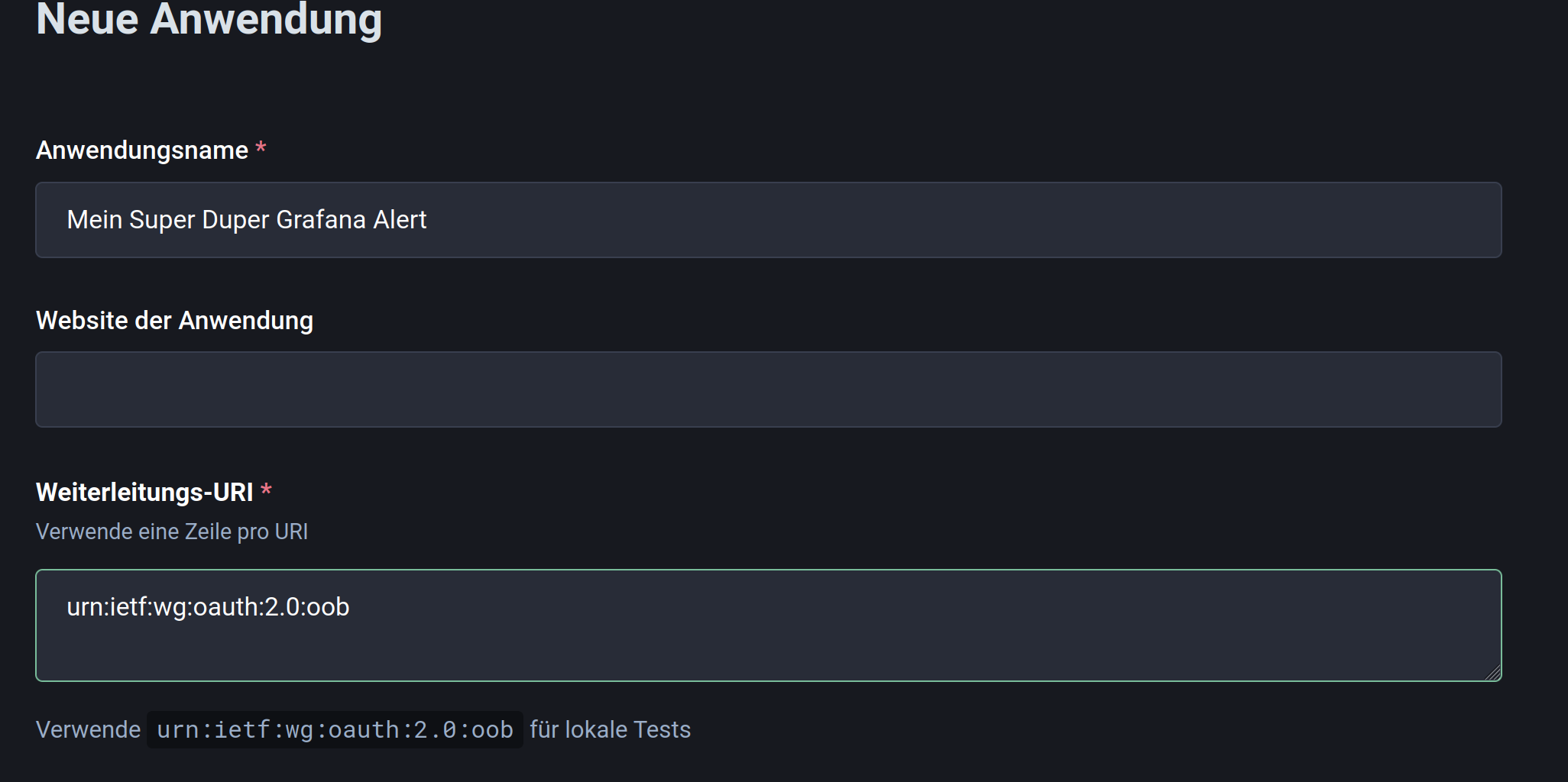
Bei den Berechtigungen brauchst Du ausschließlich "write:statuses".
Du solltest nun eine Seite sehen in der die Secrets zu sehen sind. Du benötigst davon ausschließtlich den Zugrifsstoken (unterster Wert)
Grafana
Nun können wir nach Grafana wechseln. Dort gibt es unter Alerting den Menüpunkt Contact points. Mindestens Email sollte hier schon in der Liste auftauchen. Wir fügen nun mit "+ Create contact pojnt" ein neues Ziel hinzu:
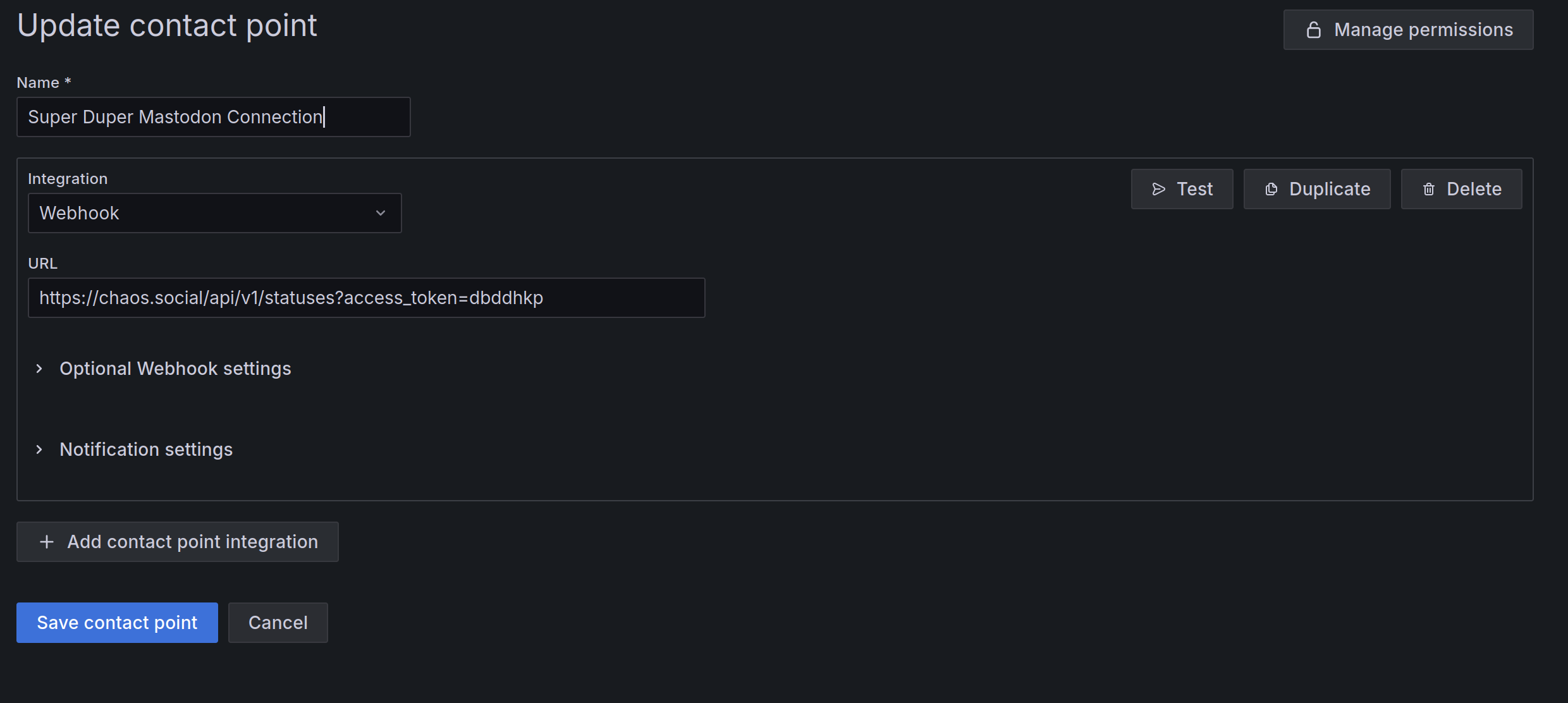
Der Name ist natürlich frei wählbar, als Integration wähle Webhook
Bei der URL füge folgendes ein:
https://chaos.social/api/v1/statuses?access_token=<Secret>
Anstatt 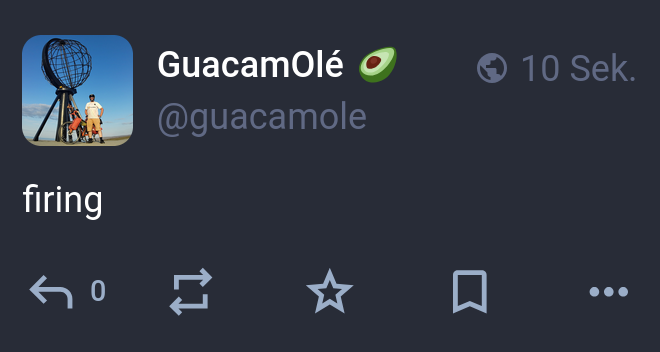
Ins Eingemachte
Das ist erst mal fein, aber mit "firing" können wir natürlich erst mal nicht viel Anfangen. Wir wollen ja schon den Fehler sehen. Außerdem wollen wir vermutlich nicht die ganze Welt informieren. Sinnvoller ist es uns einfach selbst zu erwähnen und die Sichtbarkeit auf "direkt" zu stellen.
Wir öffnen dafür Optional Webhook Settings, stellen HTTP Method auf POST und klicken neben Custom Payload den "Edit Payload Template_ Button. Ein neues Fenster poppt auf und nachdem wir dort Enter custom payload template gewählt haben können wir folgenden Inhalt eintragen:
{ "status": "Alert: {{ .CommonLabels.alertname }}\nStatus: {{ .Status }}\n{{ range .Alerts }}{{ .Annotations.summary }}{{ end }}" }
Jetzt ist der Alert schon etwas aussagekräftiger:
Fehlt noch der Private Modus. Das lässt sich über die Visibility einstellen. Zusätzlich am besten Dich selber erwähnen. (ich habe hier mal meinen Namen etwas verändert, damit Du keinen Copy-Paste-Fehler machst :) )
Weil wir schon mal dabei sind, habe ich dann noch den spoiler-text verwendet.
{
"status": "@guacamoleeee {{ .CommonAnnotations.summary }}",
"visibility": "direct",
"sensitive": false,
"spoiler_text": "🚨 {{ .CommonLabels.alertname }} {{ .Status }}",
"language": "de"
}Das Ergebnis is dann wie folgt:
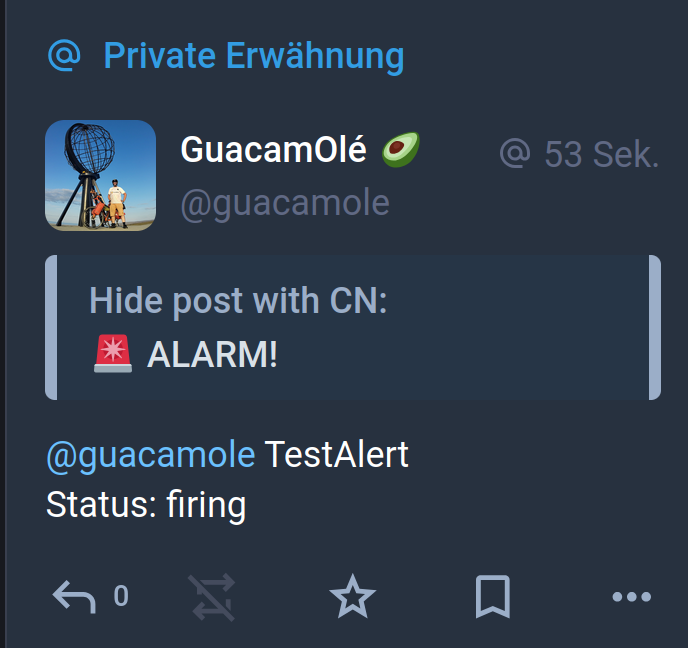
Eine komplette Liste der Mastodon-Eigenschaften findest Du dort: https://docs.joinmastodon.org/methods/statuses/
Viel Spaß
Dir viele Alerts zu wünschen wäre vielleicht komisch, aber ich hoffe ich konnte damit helfen.